電腦照片換底色最簡單方法 電腦怎麼給照片換底色
很多小夥伴在制作證件照的時候,都需要將照片換底色,不過大傢卻不知道在電腦上怎麼能夠給照片換底色,為此小編到網上搜集瞭相關資料,下面就為大傢帶來三種電腦照片換底色最簡單方法,大傢感興趣的話,趕緊來系統城看看小編帶來的教程吧。

電腦照片換底色最簡單方法
方法一、
1.首先打開PS導入照片,在PS中選擇魔棒工具後,在圖片上點擊背景;
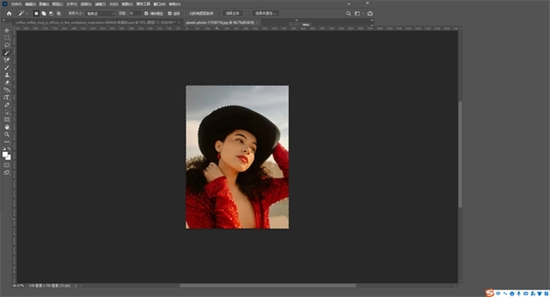
2.在所選區域中,點擊鍵盤上的Delete按鈕,刪除背景顏色;
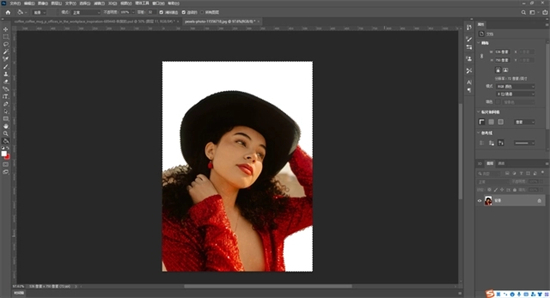
3.在左側工具欄中選擇油漆桶工具,上色時,選擇前景色進行填充。在填充前,先把前景色選擇你所需要的顏色,點擊一下就完成瞭, 最後保存圖片就可以啦!
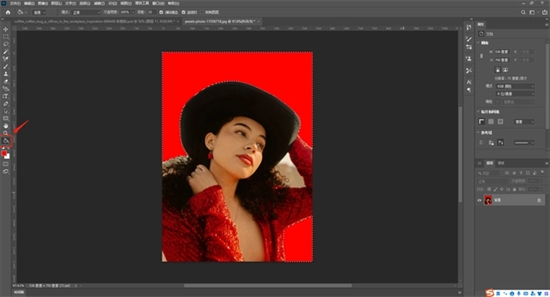
方法二、
1.我們也可以使用word來操作, 首先我們需要打開電腦上的word軟件,在“插入”中的“圖片”選項中插入我們需要更換底色的照片;
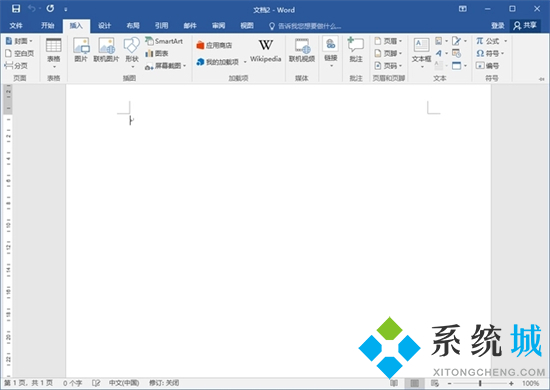
2.如下圖所示,我們需要單擊一下照片然後在照片的“格式”選項中選擇“刪除背景”選項,可以手動標記刪除不準確的區域;
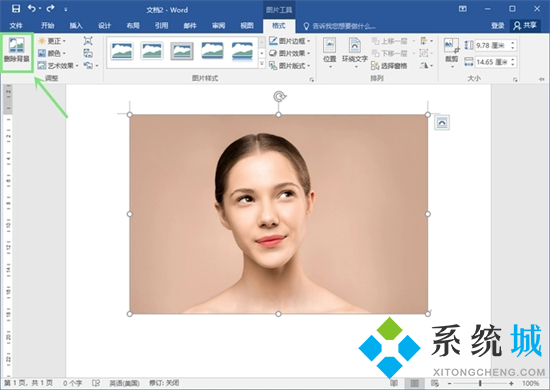
3.如下圖所示,當你刪除背景之後我們右擊圖片,選擇“設置圖片格式”,在“填充”中選擇“純色填充”然後選擇合適的顏色即可。
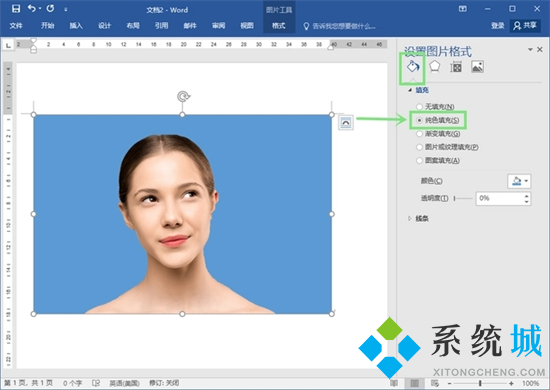
方法三、
1.最後我們可以使用這款圖片編輯助手來操作,首先打開電腦,接著打開工具,進入到首頁,在首頁中我們找到摳圖換背景,點擊進入之後想扣人像就選擇人像,想扣物品選擇物品,接著把我們的照片上傳進去, 就完成瞭第一步;
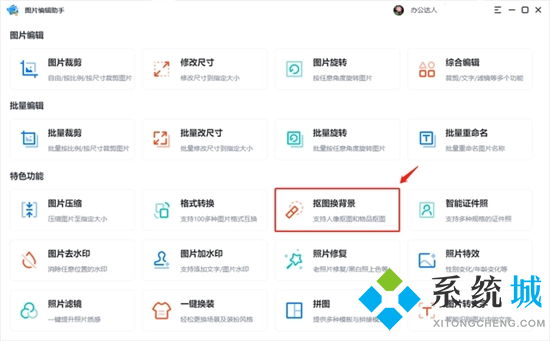
2.等待幾秒鐘之後,我們就能看到摳圖完成的照片瞭,非常的快不需要自己手動去操作,而且換尺寸、換背景等等都能直接的去操作瞭,簡單快捷;
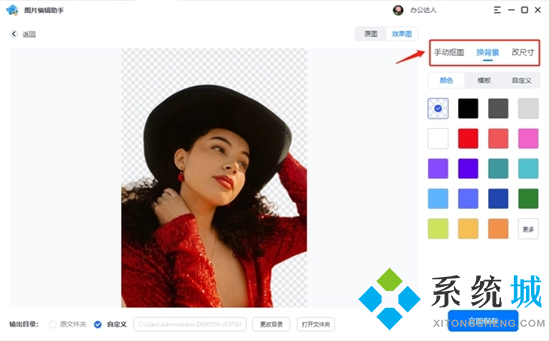
3.來看看對比效果如何。

以上就是小編為大傢帶來的電腦照片換底色最簡單方法瞭,希望能幫助到大傢。
推薦閱讀:
- 如何刪除word空白頁 word空白頁怎麼刪除
- 怎麼刪除word空白頁 word文檔如何刪除多餘的空白頁
- 電腦怎麼刪除空白頁 如何刪除word空白頁
- word空白頁怎麼刪除 word多餘空白頁刪除方法
- word文檔怎麼刪除多餘的空白頁面 word刪不掉空白反而刪字怎麼解決